Apple introducerade det förbättrade fokusläget med iOS 15 . Det här läget låter dig tysta aviseringar från utvalda (eller till och med alla) appar eller kontakter, och eliminera potentiella distraktioner medan du arbetar, studerar, sover, etc. Det finns definitivt något befriande i att veta att du inte kan nås under åtminstone ett par timmar. Du kan vara fokuserad på vad du gör för tillfället, eller helt enkelt ha lite tid borta från det ständiga flödet av information som du bombarderas med varje minut.
Men det är en dubbelriktad gata. Du kan pausa aviseringarna, men det kan även en person du försöker nå. På grund av det hälsas människor ofta med meddelandet "____ har tystat aviseringar" . Detta skapar ofta förvirring, eftersom folk kanske tror att någon ignorerar dem, även om de i verkligheten inte ens har sett meddelandet. Så innan situationen eskalerar rekommenderar jag att du tar en titt på den här artikeln för att förstå hela fokusläget.
Innehållsförteckning:
- Kontrollera dina fokusinställningar
- Kontrollera alla dina enheter
- Dela din fokusstatus
Varför visas meddelandet "Tystat meddelande"?
Det finns ett par anledningar till varför meddelandet "Meddelande tystat" kan visas. Här är de vanligaste:
- Du har fokusläget på.
- Du har fokusläget på, men du inser inte att det är aktiverat.
- På grund av ett systemfel.
Oavsett anledningen kommer vi att utforska dessa scenarier i den här artikeln. Dessutom, som jag nämnde ovan, kan detta gå åt båda hållen. Så om du upplever det här problemet kan du använda lösningarna nedan, men du kan också visa det för en person som du försöker nå, så att de kan lösa problemet själva.
Kontrollera dina fokusinställningar
Vi ska börja med det uppenbara. Kontrollera först om fokusläget är aktiverat. Beroende på valda inställningar kommer fokusläget att blockera meddelanden från vissa appar, eller till och med helt.
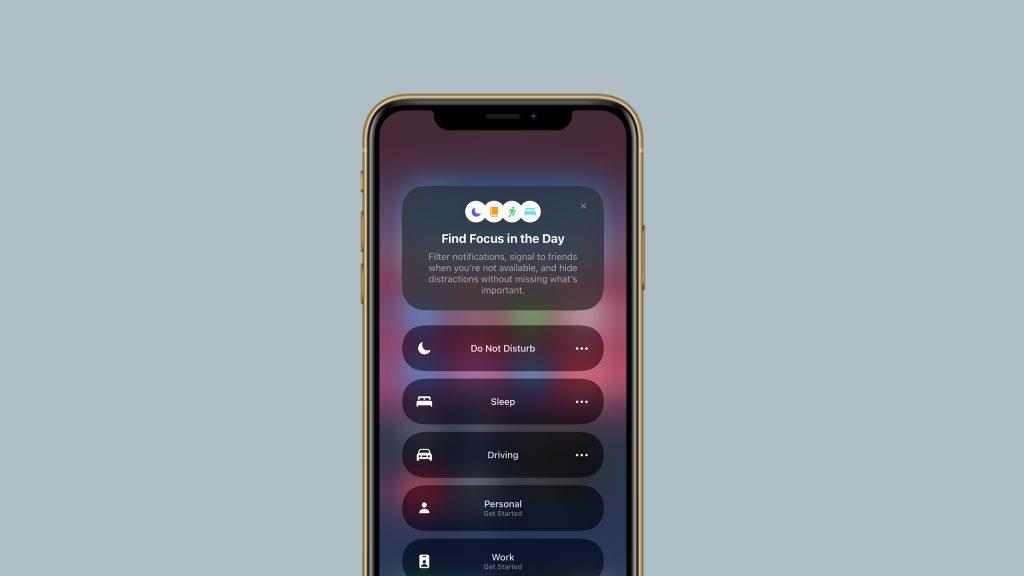
Gå bara till kontrollcentret och se till att fokusläget (halvmåneikonen) är inaktiverat. Med fokusläget avstängt, gå över till Meddelanden för att kontrollera om du kan ta emot aviseringar igen. Om du inte är det, måste du lägga ner lite extra arbete för att få det att fungera igen.
Kontrollera alla dina enheter
Detta är förmodligen den främsta anledningen till att du hanterar det här problemet i första hand. De flesta av foruminläggen om det här problemet nämner att användare har fokusläget AV , men de kan fortfarande inte ta emot aviseringar. Det beror förmodligen på en funktion i fokusläget som både är mycket användbar, men som också kan vara förvirrande. Den funktionen låter dig synkronisera dina fokuslägesinställningar över alla dina iOS-enheter. Så om du till exempel ställer in fokusläge på din iPhone, slås det på automatiskt på din iPad, även om det inte är inställt.
Om du vill undvika detta, så här inaktiverar du alternativet som synkroniserar fokusläget mellan alla dina enheter:
- Gå till Inställningar .
- Gå över till Focus .
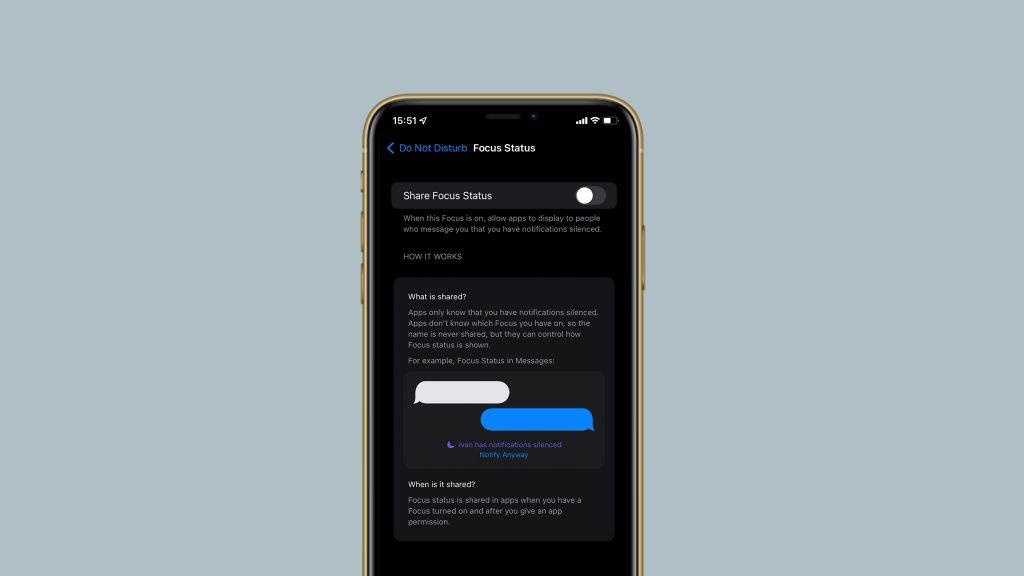
- Stäng av alternativet Dela över enheter .
Nu kommer dina fokusinställningar bara att gälla lokalt för en enhet som du har ställt in den med.
Dela din fokusstatus
När alternativet " Dela din fokusstatus " är aktiverat kommer appar att meddela andra att ditt fokusläge är på och att du inte kan ta emot meddelanden. Det finns dock några rapporter på forumen som säger att det här alternativet faktiskt kan orsaka någon form av störning som kommer att hindra dig från att ta emot meddelanden, även när fokusläget är avstängt.
Om så verkligen är fallet kan du bara stänga av det här alternativet och vänta på att Apple släpper en uppdatering som så småningom kommer att lösa problemet. Så här gör du det:
- Gå till Inställningar .
- Gå över till Fokus och tryck på det fokusläge du vanligtvis använder (till exempel Stör ej) .
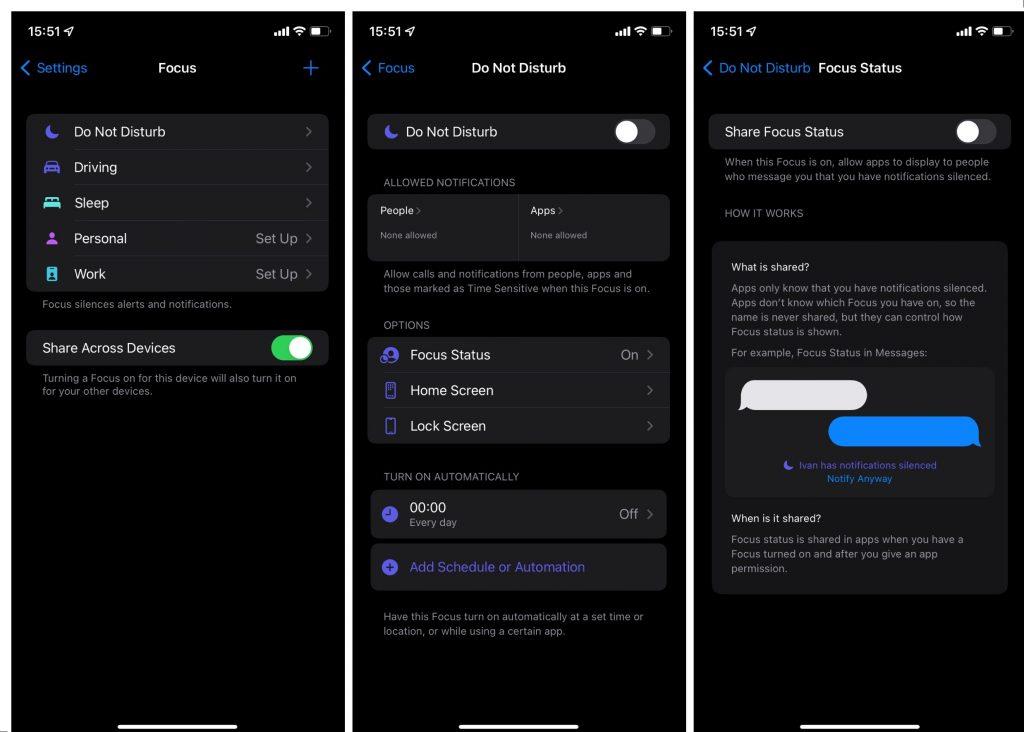
- Tryck på Fokusstatus.
- Stäng av alternativet Fokusstatus .
Det är ungefär det, jag hoppas att den här artikeln hjälpte dig att lösa problemet och förstå hela fokusläget bättre. Om du har några kommentarer, frågor eller förslag får du gärna meddela oss i kommentarerna nedan.
Läs mer:

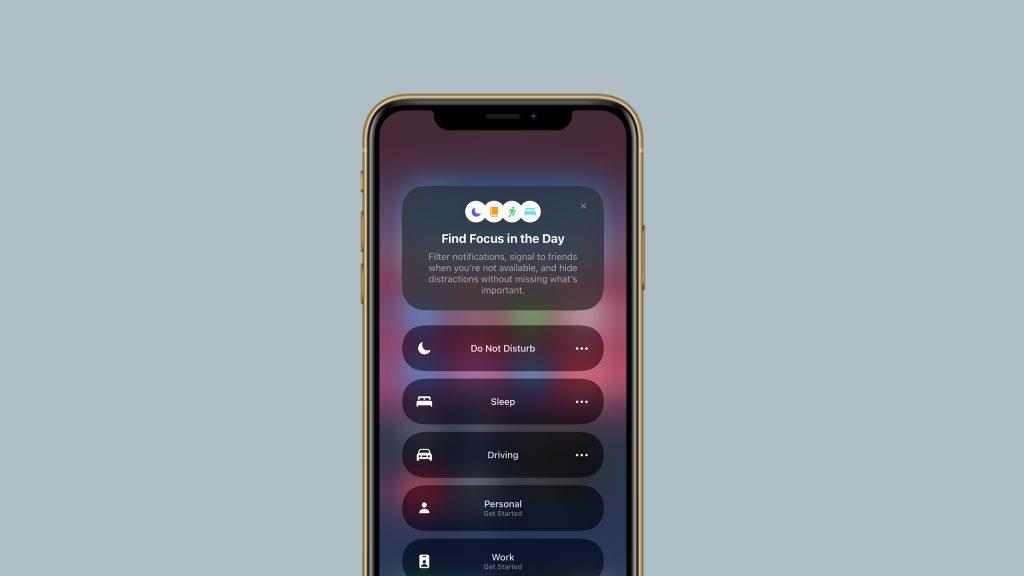
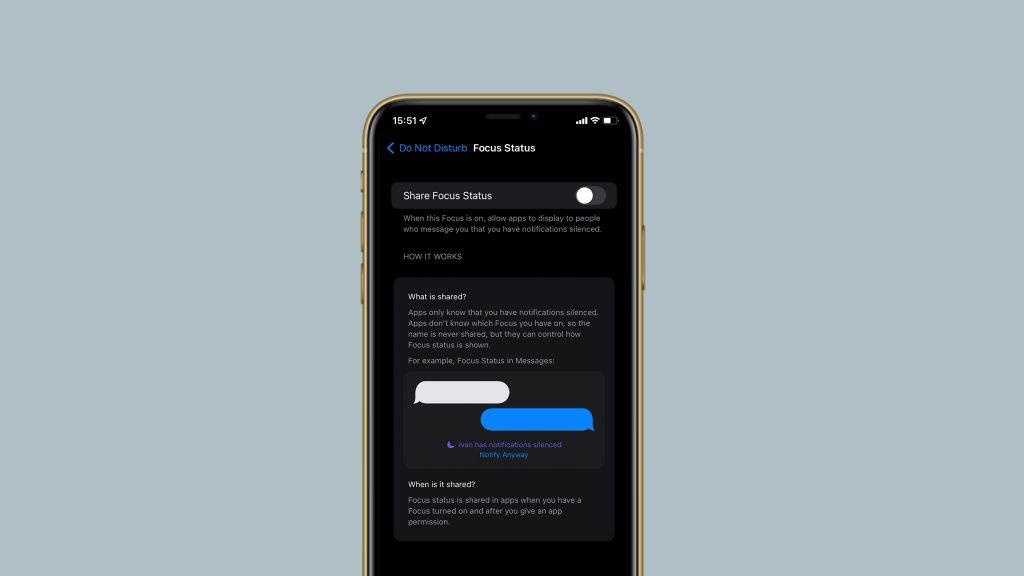
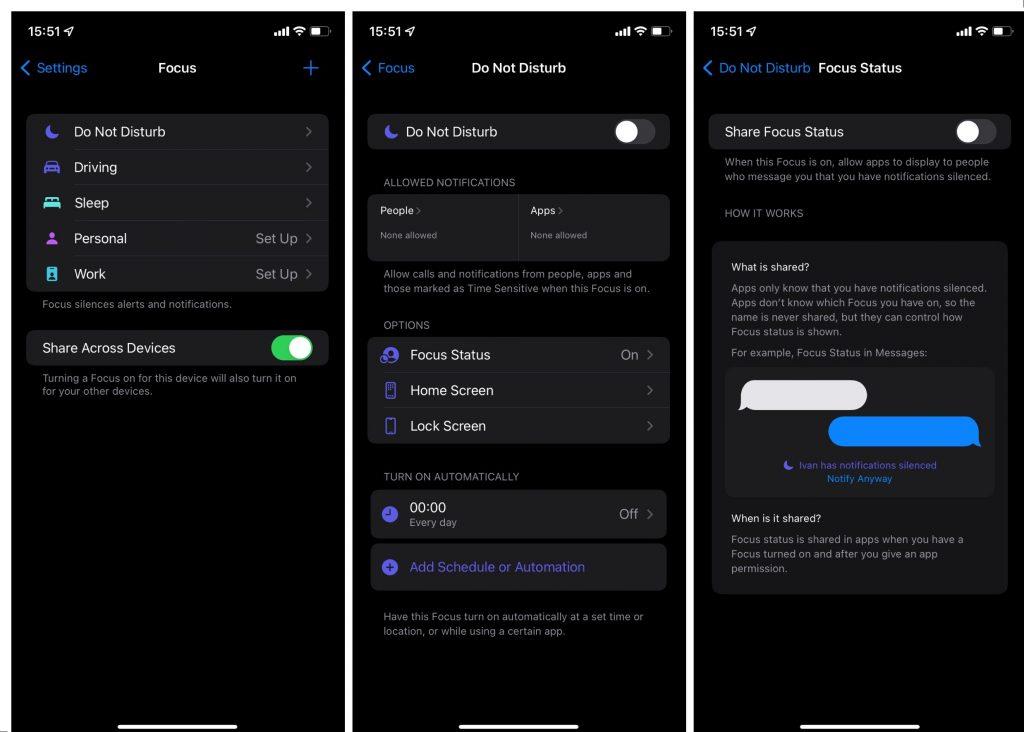



![[100% löst] Hur åtgärdar jag meddelandet Fel vid utskrift i Windows 10? [100% löst] Hur åtgärdar jag meddelandet Fel vid utskrift i Windows 10?](https://img2.luckytemplates.com/resources1/images2/image-9322-0408150406327.png)




![FIXAT: Skrivare i feltillstånd [HP, Canon, Epson, Zebra & Brother] FIXAT: Skrivare i feltillstånd [HP, Canon, Epson, Zebra & Brother]](https://img2.luckytemplates.com/resources1/images2/image-1874-0408150757336.png)